Jednostavni koraci za pretvaranje HEIC u JPG na vašem iPhoneu 13.14.12
Kada je iOS prvi put objavljen 2017., imao je HEIC kao format slikovne datoteke za snimljene slike. Mnogo je ljudi koji žele pretvoriti HEIC u JPG na svojim iPhoneima, iako mnogi tvrde da je ovaj novi format superiorniji od JPG-a na razne načine. HEIC može pohraniti 16-bitne boje, ali zauzima samo pola prostora za pohranu kao JPG. Pogodan je za fotografe ili ljude koji vole slikati selfije. Nažalost, uređaji i operativni sustavi koji nisu Appleov ekosustav još uvijek ne podržavaju novi format slike. Dakle, jedina stvar koju mnogi žele učiniti je pretvoriti HEIC u JPG na iPhoneu. Pogledajmo kako radi.
Popis vodiča
Kako pretvoriti HEIC u JPG na iPhoneu Pretvorite HEIC u JPG kada iPhone prebacite na Mac Često postavljana pitanja o pretvaranju HEIC u JPG na iPhoneuKako pretvoriti HEIC u JPG na iPhoneu
Postoje dva praktična načina za pretvaranje HEIC u JPG na vašem iPhoneu, a to možete slobodno učiniti bez instaliranja aplikacije treće strane. Možete zadržati kopiju HEIC slike ili trajno promijeniti format u JPG.
1. Promijenite određenu HEIC sliku u aplikaciji Photo
Aplikacija Fotografije izvrstan je zadani alat za pohranu slikovnih i video datoteka. Također nudi osnovne alate za uređivanje za obrezivanje, rotiranje ili primjenu filtra na medijske datoteke. Jedan od načina za povećanje njegovih značajki je pretvaranje HEIC-a u JPG uz pomoć aplikacije Files. Slijedite korake u nastavku za pretvaranje HEIC u JPG na iPhoneu pomoću aplikacije Fotografije.
Korak 1.Otvorite aplikaciju Fotografije na svom uređaju. Odaberite HEIC slike koje želite pretvoriti u JPG.
Korak 2.Dodirnite gumb "Dijeli" u donjem dijelu zaslona. Dodirnite gumb "Kopiraj fotografiju" za kopiranje slika u međuspremnik.
3. korakPokrenite "Files app" i dugo pritisnite bilo koje prazno područje. Kliknite gumb "Zalijepi" na skočnom izborniku. Tada ćete vidjeti da su slike u JPG formatu jer se automatski pretvaraju.
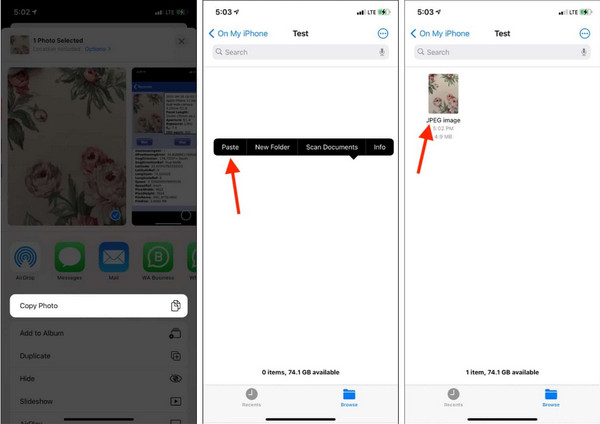
2. Pretvorite HEIC u JPG trajno u kameri iz postavki
Prvi format slike u iOS-u bio je JPG prije izdavanja verzije 11 s HEIC-om kao novim standardom. Srećom, programeri još uvijek dopuštaju korisnicima promjenu formata u JPG, što je izvrstan način za slanje fotografija na druge uređaje bez pretvaranja. Evo kako možete pretvoriti HEIC u JPG promjenom formata u iPhone postavkama.
Korak 1.Otvorite "Postavke" na telefonu i idite na gumb "Kamera" pri dnu popisa.
Korak 2.Dodirnite gumb Format i dodirnite gumb "Najkompatibilnije" da biste svoje snimljene fotografije spremili u JPG.
3. korakMožete pokušati snimiti sliku u aplikaciji kamere i potražiti detalje slike. Zatim možete slobodno poslati datoteku na druge uređaje bez pretvaranja.
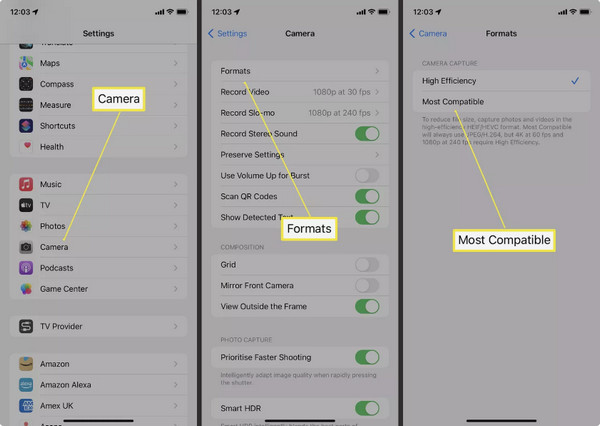
Pretvorite HEIC u JPG kada iPhone prebacite na Mac
Pretpostavimo da trebate prenijeti HEIC datoteke na Mac ili PC sa svog iPhonea. Ovu učinkovitu metodu možete koristiti za pretvaranje HEIC-a u JPG kako biste mogli bezbrižno otvarati datoteke. Slijedite korake u nastavku za pretvaranje HEIC u JPG s vašeg iPhonea na računalo.
Korak 1.Ako trebate prenijeti HEIC datoteke na Mac ili Windows PC sa svog telefona, idite na iPhone postavke i pomaknite se prema dolje kako biste dodirnuli gumb "Fotografije".
Korak 2.Ispod "Prijenos na Mac ili PC" dodirnite gumb "Automatski". Vidjet ćete kvačicu koja označava odabir opcije.
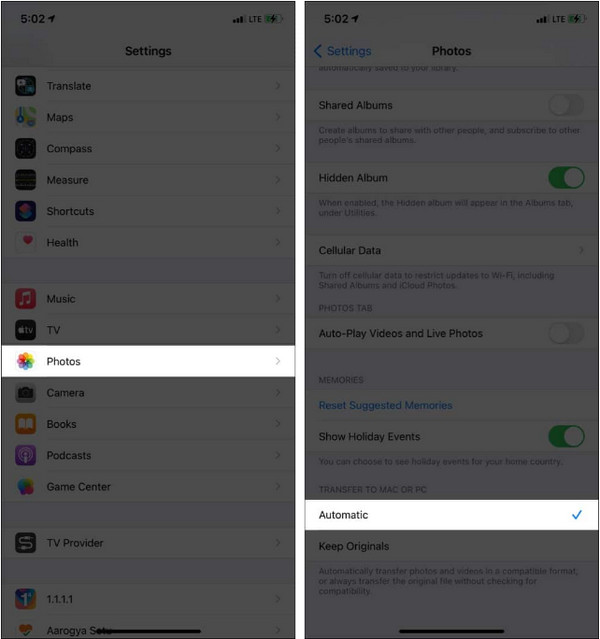
3. korakNastavite sa slanjem ili prijenosom HEIC datoteka na svoj Mac ili računalo i vidjet ćete da su datoteke u JPG formatu.
Dodatni savjeti: Kako besplatno pretvoriti HEIC/HEIF u JPG na računalu?
Ako imate HEIC datoteke na računalu i trebate ih otvoriti, AnyRec besplatni HEIC pretvarač Online je preporučeno rješenje za pretvaranje HEIC u JPG. To je besplatni program temeljen na webu koji pomaže promijeniti format u JPG, koji je najkompatibilniji format slike vašeg uređaja. Izvrstan dio mrežnog pretvarača je što možete odabrati više slika iz svoje mape i pretvoriti ih istovremeno. Provjeri AnyRec besplatni HEIC pretvarač na mreži danas!
Značajke
◆ Mrežni pretvarač ima algoritam temeljen na umjetnoj inteligenciji za zadržavanje izvorne kvalitete slike konvertiranih datoteka.
◆ Korisnici ne moraju stvoriti račun ili se prijaviti za web-stranicu kako bi pretvorili HEIC u JPG.
◆ 100% besplatan je za korištenje i siguran jer će program izbrisati učitane i konvertirane datoteke unutar nekoliko sati.
◆ Brzo pretvorite slikovne datoteke zadržavajući iste piksele bez gubitka kvalitete.
Kako pretvoriti HEIC u JPG koristeći AnyRec Free HEIC u JPG:
Korak 1.Klik https://www.anyrec.io/free-online-heic-converter/ otići na službenu web stranicu. Kliknite gumb "Dodaj HEIC/HEIF datoteke" za prijenos fotografija sa svog uređaja. Ponovno kliknite gumb ako želite uvesti više slika.
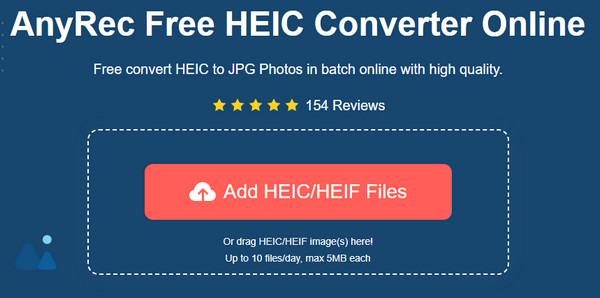
Korak 2.Nakon što se datoteka učita, mrežni pretvarač automatski će izvršiti konverziju. Vidjet ćete napredak kada se riječ Pretvaranje promijeni u Završeno. .
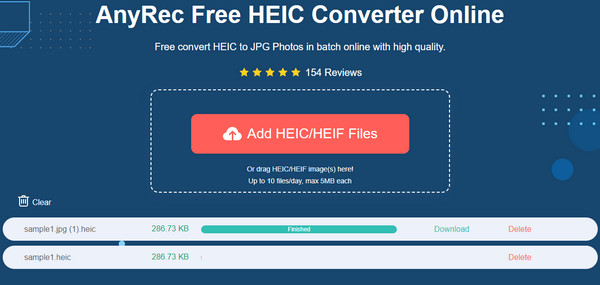
3. korakPritisnite gumb "Preuzmi" da biste spremili izlazne datoteke na svoje računalo. Također možete kliknuti gumb "Izbriši" kako biste uklonili neželjene datoteke s web stranice. Po potrebi ponovite postupak.
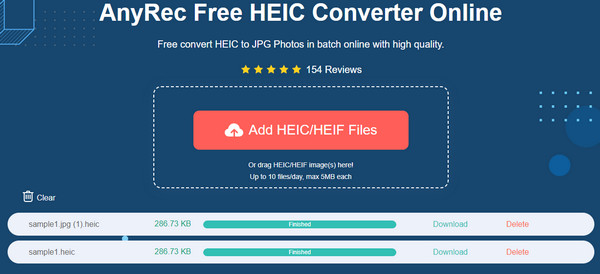
Često postavljana pitanja o pretvaranju HEIC u JPG na iPhoneu
-
Podržava li Windows 10 HEIC?
Nažalost, Windows 10 ne podržava HEIC datoteke, tako da ih ne možete otvoriti u zadanim aplikacijama kao što su Paint, Photos ili Snip & Sketch. Međutim, možete instalirati HEIC proširenja iz Microsoftove trgovine, koja će vam trebati za kupnju programa.
-
Je li HEIC bolji od JPG-a?
HEIC ima prednost nad JPG-om u većini komponenti i moglo bi vam se svidjeti ono što nudi. Osim 16-bitnog snimanja boja, HEIC je također manje veličine i lakše ga je otvoriti na Appleovim proizvodima. Datoteke trebate pretvoriti u JPG samo ako imate problema s njihovim otvaranjem na uređaju ili programu koji još uvijek ne podržava format slike.
-
Gubim li kvalitetu slike prilikom pretvaranja HEIC u JPG?
Da, pretvaranjem HEIC-a u JPG gubi se dio kvalitete slike. To je zato što JPG koristi algoritam kompresije s gubitkom za uklanjanje informacija. Međutim, još uvijek je moguće zadržati kvalitetu korištenjem pouzdanog pretvarača kao što je AnyRec Free HEIC Converter Online. Inače, morate povećati rezoluciju vaše fotografije.
Zaključak
HEIC nudi više od JPG-a, ali budući da ga mnogi prijenosni uređaji i operativni sustavi ne podržavaju, možda ćete morati pretvoriti HEIC u JPG na iPhoneu. Dat će vam više prilika za otvaranje i dijeljenje datoteka bez problema. Ako ste frustrirani nepodržanim HEIC datotekama na vašem računalu, možete koristiti AnyRec besplatni HEIC pretvarač na mreži za brzu promjenu u najpodržaniji format slike. Posjetite web mjesto i odmah besplatno pretvorite datoteke!
